Κατάργηση αποκλεισμού του YouTube όταν αποκλείεται σε γραφεία, σχολεία ή κολέγια;
Miscellanea / / November 28, 2021
Πώς να ξεμπλοκάρετε το YouTube στην εργασία ή στο σχολείο: Όταν θέλετε να παρακολουθήσετε οποιοδήποτε βίντεο ή ταινία, η πρώτη καλύτερη εφαρμογή που έρχεται στο μυαλό σας από όλες τις άλλες διαθέσιμες εφαρμογές είναι το YouTube. Είναι η σειρά της ημέρας που όλοι γνωρίζουν και χρησιμοποιούν περισσότερο οι άνθρωποι.
YouTube: Το YouTube είναι η μεγαλύτερη εφαρμογή ροής βίντεο που αναπτύσσεται και διαχειρίζεται ο κολοσσός του ιστού, η Google. Κάθε μικρό ή σημαντικό βίντεο όπως τρέιλερ, ταινίες, τραγούδια, παιχνίδια, εκπαιδευτικά προγράμματα και πολλά άλλα είναι διαθέσιμα στο YouTube. Είναι η πηγή της εκπαίδευσης, της ψυχαγωγίας, των επιχειρήσεων και οτιδήποτε άλλο για όλους, ανεξάρτητα από noob ή ειδικό. Είναι ένα μέρος απεριόριστων βίντεο χωρίς κανένα εμπόδιο στην παρακολούθηση και την κοινή χρήση από κανέναν. Ακόμη και στις μέρες μας οι άνθρωποι φτιάχνουν τα βίντεό τους που σχετίζονται με συνταγές φαγητού, βίντεο χορού, εκπαιδευτικά βίντεο κ.λπ. και ανεβάστε τα στην πλατφόρμα YouTube. Οι άνθρωποι μπορούν επίσης να ξεκινήσουν τα δικά τους κανάλια στο YouTube! Το YouTube όχι μόνο επιτρέπει στους χρήστες να σχολιάζουν, να κάνουν like και να εγγραφούν στα κανάλια, αλλά τους επιτρέπει επίσης να αποθηκεύουν βίντεο και αυτό με την καλύτερη ποιότητα βίντεο σύμφωνα με τα διαθέσιμα δεδομένα Διαδικτύου.
Διαφορετικοί άνθρωποι χρησιμοποιούν το YouTube για διαφορετικούς σκοπούς, για παράδειγμα, οι άνθρωποι του μάρκετινγκ χρησιμοποιούν το YouTube διαφημίζουν τα προϊόντα τους, οι μαθητές χρησιμοποιούν αυτόν τον ιστότοπο εκπομπής για να μάθουν κάτι νέο και η λίστα συνεχίζεται επί. Το YouTube είναι ένας αειθαλής πάροχος γνώσεων που μεταδίδει γνώσεις σχετικά με την πληθώρα των κλάδων σε κάθε επαγγελματία ξεχωριστά. Αλλά σήμερα οι άνθρωποι το χρησιμοποιούν για να παρακολουθούν απλώς ψυχαγωγικά βίντεο και γι' αυτό αν προσπαθήσετε να αποκτήσετε πρόσβαση στο YouTube από δίκτυο γραφείου, σχολείου ή κολεγίου, τότε τις περισσότερες φορές δεν θα μπορείτε να έχετε πρόσβαση καθώς θα εμφανίζει ένα μήνυμα ότι "αυτός ο ιστότοπος είναι περιορισμένος και δεν επιτρέπεται να ανοίξετε το YouTube χρησιμοποιώντας αυτό το δίκτυο”.
Περιεχόμενα
- Γιατί το YouTube είναι αποκλεισμένο στο σχολείο ή στην εργασία;
- 1.Ελέγξτε εάν το YouTube είναι αποκλεισμένο
- 2. Ελέγξτε εάν το YouTube είναι σε λειτουργία ή όχι
- Μέθοδοι για να ξεμπλοκάρετε το YouTube σε σχολεία, κολέγια και γραφεία
- Μέθοδος 1: Ελέγξτε το αρχείο κεντρικού υπολογιστή των Windows
- Μέθοδος 2: Ελέγξτε τις επεκτάσεις αποκλεισμού ιστοτόπων
- Μέθοδος 3: Πρόσβαση στο YouTube χρησιμοποιώντας τη διεύθυνση IP
- Μέθοδος 4: Ξεμπλοκάρετε το YouTube χρησιμοποιώντας ασφαλή διακομιστή μεσολάβησης Ιστού
- Μέθοδος 5: Χρησιμοποιήστε VPN (Εικονικό ιδιωτικό δίκτυο) για πρόσβαση στο YouTube
- Μέθοδος 6: Χρησιμοποιήστε το Google Public DNS ή Open DNS
- Μέθοδος 7: Χρησιμοποιήστε το πρόγραμμα περιήγησης TOR
- Μέθοδος 8: Χρήση ιστότοπου YouTube Downloader
Γιατί το YouTube είναι αποκλεισμένο στο σχολείο ή στην εργασία;
Οι πιθανοί λόγοι για τους οποίους το YouTube είναι αποκλεισμένο σε ορισμένα μέρη όπως σε σχολεία, κολέγια, γραφεία κ.λπ. δίνονται παρακάτω:
- Το YouTube αποσπά την προσοχή που οδηγεί σε απώλεια της συγκέντρωσής σας τόσο από τη δουλειά όσο και από τις σπουδές σας.
- Όταν προβάλλετε βίντεο YouTube, καταναλώνει πολύ εύρος ζώνης Διαδικτύου. Έτσι, όταν εκτελείτε το YouTube χρησιμοποιώντας το Διαδίκτυο του Office, του κολεγίου ή του σχολείου όπου πολλοί άνθρωποι χρησιμοποιούν το ίδιο δίκτυο, επιβραδύνει την ταχύτητα του Διαδικτύου.
Τα παραπάνω δύο είναι ο κύριος λόγος για τον οποίο οι αρχές απέκλεισαν το YouTube ώστε να μην έχει πρόσβαση κανείς σε αυτό και να αποφύγει την ταλαιπωρία του εύρους ζώνης. Τι γίνεται όμως αν το YouTube είναι αποκλεισμένο αλλά εξακολουθείτε να θέλετε να έχετε πρόσβαση σε αυτό. Λοιπόν, τώρα το ερώτημα που πρέπει να θέσετε είναι εάν είναι δυνατό να ξεμπλοκάρετε τα αποκλεισμένα βίντεο YouTube ή όχι; Αυτή ακριβώς η ερώτηση μπορεί να ενοχλήσει το μυαλό σας, βρείτε την ανακούφιση στην περιέργειά σας παρακάτω!
Η απάντηση στο παραπάνω ερώτημα είναι εδώ: Χρησιμοποιούνται διάφορες μέθοδοι για να ξεμπλοκάρετε το αποκλεισμένο YouTube. Αυτές οι μέθοδοι είναι πολύ απλές και δεν είναι πολύ χρονοβόρες, αλλά είναι επίσης πιθανό κάποια μέθοδος να μην λειτουργεί για εσάς και να χρειαστεί να δοκιμάσετε διαφορετικές μεθόδους τη μία μετά την άλλη, τελικά. Αλλά, σίγουρα, κάποιες μέθοδοι θα φέρουν χρώματα και θα μπορέσετε παρακολουθήστε βίντεο του YouTube ακόμα κι αν είναι μπλοκαρισμένα.
Το ξεμπλοκάρισμα του YouTube στο σχολείο ή στην εργασία δεν είναι πολύ δύσκολο και μπορείτε να το πετύχετε παραποιώντας ή αποκρύπτοντας τη διεύθυνση IP σας, δηλαδή τη διεύθυνση του υπολογιστή σας από όπου προσπαθείτε να αποκτήσετε πρόσβαση στο YouTube. Γενικά, υπάρχουν τρεις τύποι περιορισμών. Αυτά είναι:
- Τοπικοί περιορισμοί όπου το YouTube είναι αποκλεισμένο απευθείας από τον υπολογιστή σας.
- Περιορισμός τοπικού δικτύου όπου το YouTube περιορίζεται από έναν οργανισμό όπως σχολείο, κολέγιο, γραφεία κ.λπ. στις περιοχές τους.
- Περιορισμός συγκεκριμένης χώρας όπου το YouTube είναι περιορισμένο σε μια συγκεκριμένη χώρα.
Σε αυτό το άρθρο, θα δείτε πώς να ξεμπλοκάρετε το YouTube εάν είναι περιορισμένο σε Τοπικό Δίκτυο όπως σχολεία, κολέγια και γραφεία.
Αλλά πριν βιαστείτε για το πώς να ξεμπλοκάρετε το YouTube, πρώτα, θα πρέπει να βεβαιωθείτε ότι Το YouTube είναι πράγματι αποκλεισμένο για εσάς. Για να το κάνετε αυτό, ακολουθήστε τα παρακάτω σημεία και από εκεί μπορείτε να μεταβείτε στα βήματα αντιμετώπισης προβλημάτων.
1.Ελέγξτε εάν το YouTube είναι αποκλεισμένο
Όταν προσπαθείτε να αποκτήσετε πρόσβαση στο YouTube σε γραφεία, κολέγια ή σχολεία και δεν μπορείτε να το ανοίξετε, πρώτα Όλα, πρέπει να βεβαιωθείτε ότι το YouTube είναι αποκλεισμένο στην περιοχή σας ή εάν υπάρχει σύνδεση στο Διαδίκτυο πρόβλημα. Για να το κάνετε αυτό ακολουθήστε τα παρακάτω βήματα:
1.Εισαγάγετε τη διεύθυνση URL www.youtube.com σε οποιοδήποτε από τα προγράμματα περιήγησης ιστού.

2.Εάν δεν ανοίξει και δεν λάβετε καμία απάντηση, τότε υπάρχει πρόβλημα με τη σύνδεσή σας στο Διαδίκτυο.
3. Αλλά αν λάβετε οποιαδήποτε απάντηση όπως "Δεν είναι δυνατή η πρόσβαση σε αυτόν τον ιστότοπο" ή "Καμία πρόσβαση" ή "Δεν επιτρέπεται η πρόσβαση”, τότε αυτό είναι το ζήτημα του αποκλεισμού του YouTube και πρέπει να το ξεμπλοκάρετε για να το εκτελέσετε.
2. Ελέγξτε εάν το YouTube είναι σε λειτουργία ή όχι
Εάν δεν μπορείτε να αποκτήσετε πρόσβαση στο YouTube, θα πρέπει πρώτα να επιβεβαιώσετε εάν το YouTube εκτελείται ή όχι, δηλαδή ο ιστότοπος του YouTube μπορεί να μην είναι λειτουργεί κανονικά μερικές φορές επειδή ορισμένοι ιστότοποι πέφτουν απροσδόκητα και εκείνη τη στιγμή δεν μπορείτε να έχετε πρόσβαση σε αυτούς ιστοσελίδες. Για να ελέγξετε εάν το YouTube λειτουργεί ή όχι, ακολουθήστε τα παρακάτω βήματα:
1.Ανοίξτε το γραμμή εντολών αναζητώντας το χρησιμοποιώντας μια γραμμή αναζήτησης και πατήστε το κουμπί enter στο πληκτρολόγιο.
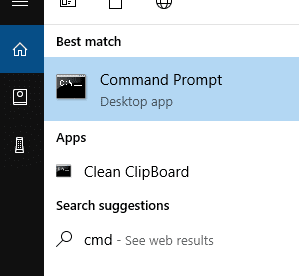
Σημείωση: Μπορείτε επίσης να χρησιμοποιήσετε το πλήκτρο Windows + R και, στη συνέχεια, να πληκτρολογήσετε cmd και να πατήσετε enter για να ανοίξετε τη γραμμή εντολών.

2. Πληκτρολογήστε την παρακάτω εντολή στη γραμμή εντολών.
ping www.youtube.com –t

3. Πατήστε το κουμπί enter.
4.Εάν λάβετε αποτελέσματα, τότε θα δείξει ότι το YouTube λειτουργεί καλά. Αλλά εάν ο διαχειριστής του δικτύου χρησιμοποιεί κάποια εργαλεία για να αποκλείσει το YouTube, θα λάβετε "Λήξη χρόνου αιτήματος" σαν άποτέλεσμα.
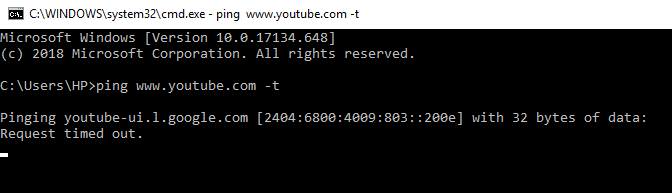
5.Εάν λήγει το χρονικό όριο του αιτήματος ως αποτέλεσμα, επισκεφθείτε το ιστοσελίδα isup.my για να βεβαιωθείτε ότι το YouTube είναι πραγματικά εκτός λειτουργίας ή μόνο για εσάς.
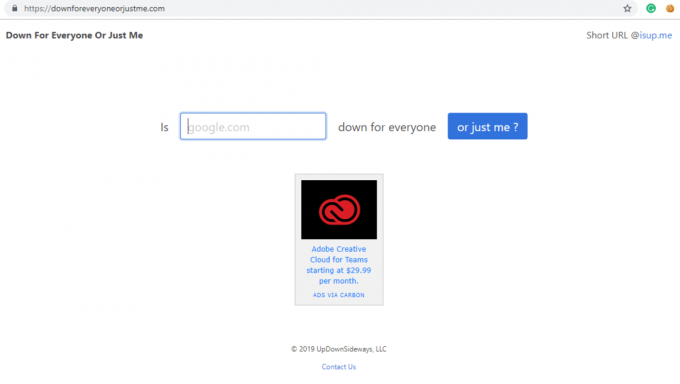
6.Εισαγωγή youtube.com στο κενό πλαίσιο και κάντε κλικ στο enter.

7.Μόλις πατήσετε Enter, θα έχετε το αποτέλεσμα.
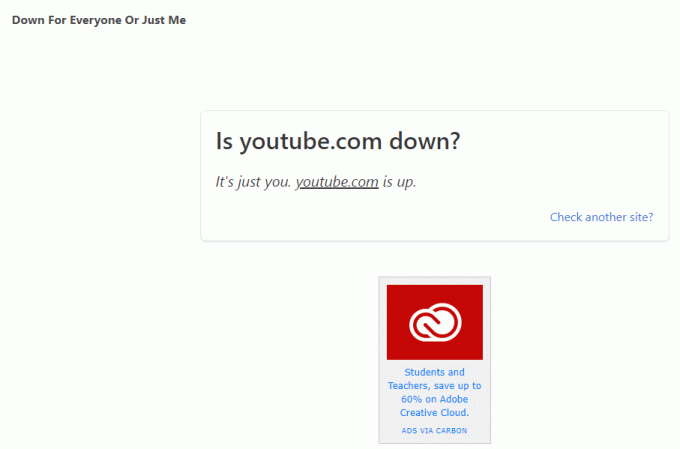
Στην παραπάνω εικόνα, μπορείτε να δείτε ότι το YouTube λειτουργεί κανονικά, αλλά ο ιστότοπος δεν λειτουργεί μόνο για εσάς. Αυτό σημαίνει ότι το YouTube έχει αποκλειστεί για εσάς και πρέπει να δοκιμάσετε τις παρακάτω μεθόδους για να ξεμπλοκάρετε το YouTube.
Μέθοδοι για να ξεμπλοκάρετε το YouTube σε σχολεία, κολέγια και γραφεία
Οι μέθοδοι για να ξεμπλοκάρετε το YouTube στη δουλειά ή στο σχολείο δίνονται παρακάτω. Δοκιμάστε τα ένα προς ένα και θα φτάσετε στη μέθοδο μέσω της οποίας θα μπορείτε να ξεμπλοκάρετε τον αποκλεισμένο ιστότοπο του YouTube.
Μέθοδος 1: Ελέγξτε το αρχείο κεντρικού υπολογιστή των Windows
Τα αρχεία κεντρικού υπολογιστή χρησιμοποιούνται από ορισμένους διαχειριστές για τον αποκλεισμό ορισμένων ιστότοπων. Έτσι, εάν συμβαίνει αυτό, μπορείτε εύκολα να ξεμπλοκάρετε τους αποκλεισμένους ιστότοπους ελέγχοντας τα αρχεία κεντρικού υπολογιστή. Για να ελέγξετε το αρχείο κεντρικού υπολογιστή, ακολουθήστε τα παρακάτω βήματα:
1. Πλοηγηθείτε στην παρακάτω διαδρομή στην Εξερεύνηση αρχείων των Windows:
C:/windows/system32/drivers/etc/host

2.Άνοιγμα αρχείων κεντρικού υπολογιστή από κάνοντας δεξί κλικ σε αυτό και επιλέξτε Ανοιγμα με.

3. Από τη λίστα, επιλέξτε Μπλοκ ΣΗΜΕΙΩΣΕΩΝ και κάντε κλικ στο ΟΚ.
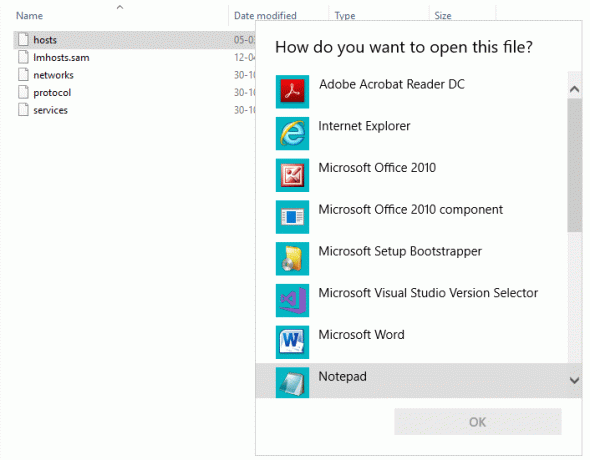
4.Το θα ανοίξει το αρχείο κεντρικού υπολογιστή μέσα στο Σημειωματάριο.

5.Ελέγξτε αν υπάρχει κάτι γραμμένο σχετικά youtube.com που το μπλοκάρει. Εάν έχει γραφτεί οτιδήποτε σχετίζεται με το YouTube, φροντίστε να το διαγράψετε και να αποθηκεύσετε το αρχείο. Αυτό μπορεί να λύσει το πρόβλημά σας και να ξεμπλοκάρει το YouTube.
Εάν δεν μπορείτε επεξεργαστείτε ή αποθηκεύστε το αρχείο hosts τότε ίσως χρειαστεί να διαβάσετε αυτόν τον οδηγό: Θέλετε να επεξεργαστείτε το αρχείο Hosts στα Windows 10;
Μέθοδος 2: Ελέγξτε τις επεκτάσεις αποκλεισμού ιστοτόπων
Όλα τα σύγχρονα προγράμματα περιήγησης ιστού όπως Chrome, Firefox, Opera κ.λπ. παρέχει υποστήριξη για επεκτάσεις που χρησιμοποιούνται για τον αποκλεισμό ορισμένων ιστότοπων. Σχολεία, κολέγια, γραφεία κ.λπ. χρησιμοποιούν το Chrome, το Firefox ως προεπιλεγμένα προγράμματα περιήγησης, το οποίο παρέχει την ευκαιρία να αποκλείσετε το YouTube χρησιμοποιώντας επεκτάσεις αποκλεισμού ιστοτόπων. Επομένως, εάν το YouTube μπλοκαριστεί, ο πρώτος έλεγχος για αυτές τις επεκτάσεις και αν βρείτε κάποιες, αφαιρέστε τις. Για να το κάνετε αυτό, ακολουθήστε τα παρακάτω βήματα:
1. Ανοίξτε το πρόγραμμα περιήγησης ιστού στο οποίο θέλετε να έχετε πρόσβαση στο YouTube.
2. Κάντε κλικ στο εικονίδιο με τρεις κουκκίδες διαθέσιμο στην επάνω δεξιά γωνία.

3.Επιλέξτε ενεργό Περισσότερα εργαλεία επιλογή.
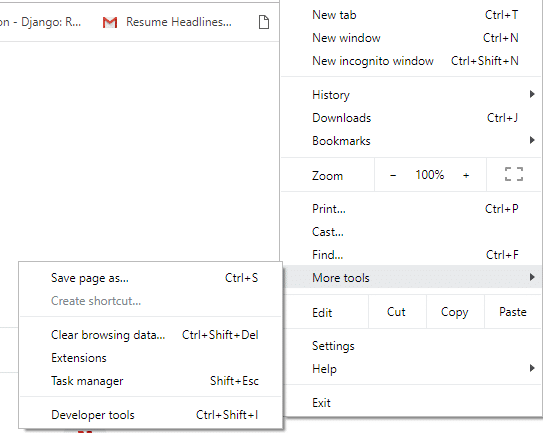
4.Στην ενότητα Περισσότερα εργαλεία, κάντε κλικ στο Επεκτάσεις.

5.Θα δεις όλες οι επεκτάσεις που υπάρχουν στο Chrome.

6.Επισκεφτείτε όλες τις επεκτάσεις και ρίξτε μια ματιά στις λεπτομέρειες κάθε επέκτασης για να ελέγξετε αν μπλοκάρει το YouTube ή όχι. Εάν αποκλείει το YouTube, απενεργοποιήστε και αφαιρέστε αυτήν την επέκταση και το YouTube θα αρχίσει να λειτουργεί κανονικά.
Μέθοδος 3: Πρόσβαση στο YouTube χρησιμοποιώντας τη διεύθυνση IP
Γενικά, όταν το YouTube είναι αποκλεισμένο, οι διαχειριστές το κάνουν αποκλείοντας τη διεύθυνση του ιστότοπου www.youtube.com, αλλά μερικές φορές ξέχασαν να αποκλείσουν τη διεύθυνση IP του. Επομένως, εάν θέλετε να έχετε πρόσβαση στο YouTube όταν είναι αποκλεισμένο, δοκιμάστε να αποκτήσετε πρόσβαση χρησιμοποιώντας τη διεύθυνση IP του αντί για τη διεύθυνση URL. Μερικές φορές, μπορεί να μην μπορείτε να έχετε πρόσβαση, αλλά τις περισσότερες φορές αυτό το μικρό κόλπο θα λειτουργήσει και θα μπορείτε να έχετε πρόσβαση στο YouTube χρησιμοποιώντας τη διεύθυνση IP του. Για να αποκτήσετε πρόσβαση στο YouTube χρησιμοποιώντας τη διεύθυνση IP του, ακολουθήστε τα παρακάτω βήματα:
1. Πρώτα από όλα αποκτήστε πρόσβαση στη διεύθυνση IP του YouTube εισάγοντας την παρακάτω εντολή στη γραμμή εντολών. Ανοίξτε τη γραμμή εντολών αναζητώντας τη χρησιμοποιώντας τη γραμμή αναζήτησης και πατήστε το κουμπί enter στο πληκτρολόγιο. Στη συνέχεια, πληκτρολογήστε την παρακάτω εντολή και πατήστε enter.
ping youtube.com –t
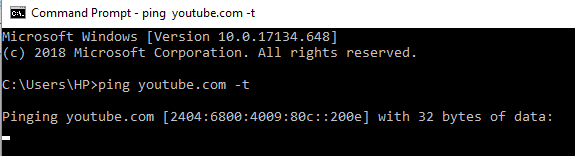
Ή
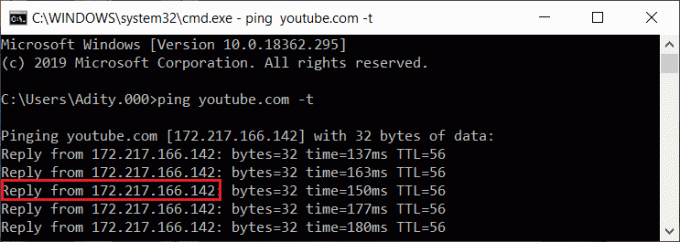
2.Θα λάβετε τη διεύθυνση IP του YouTube. Εδώ είναι 2404:6800:4009:80c:: 200e
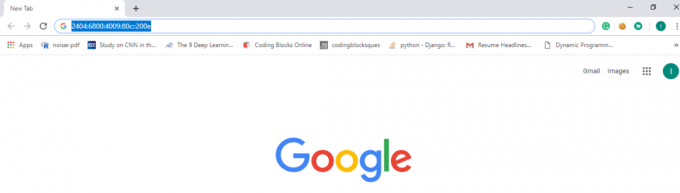
3. Τώρα πληκτρολογήστε την παραπάνω διεύθυνση IP απευθείας στο πεδίο URL του προγράμματος περιήγησης αντί να εισαγάγετε τη διεύθυνση URL για το YouTube και πατήστε enter.
Η οθόνη YouTube μπορεί να ανοίξει τώρα και μπορείτε να απολαύσετε ροή βίντεο χρησιμοποιώντας το YouTube.
Μέθοδος 4: Ξεμπλοκάρετε το YouTube χρησιμοποιώντας ασφαλή διακομιστή μεσολάβησης Ιστού
Ο ιστότοπος μεσολάβησης είναι ο ιστότοπος που επιτρέπει την εύκολη πρόσβαση σε αποκλεισμένο ιστότοπο όπως το YouTube. Υπάρχουν πολλοί διαθέσιμοι ιστότοποι μεσολάβησης τους οποίους μπορείτε εύκολα να βρείτε στο διαδίκτυο και να χρησιμοποιήσετε για να ξεμπλοκάρετε το Αποκλεισμένο YouTube. Μερικά από αυτά είναι:
proxfree.com/youtube-proxy.php. www.zalmos.com. unblockvideos.com. kproxy.com. hide.me/en/proxy. proxysite.com. www.proxyone.net. www.privateinternetaccess.com
Επιλέξτε οποιονδήποτε από τους παραπάνω ιστότοπους μεσολάβησης και ακολουθήστε τα παρακάτω βήματα για να ανοίξετε το αποκλεισμένο YouTube χρησιμοποιώντας επιλεγμένο διακομιστή μεσολάβησης ιστού:
Σημείωση:Να είστε προσεκτικοί κατά την επιλογή του ιστότοπου διακομιστή μεσολάβησης, καθώς ορισμένοι ιστότοποι μεσολάβησης μπορούν να παρέμβουν στα δεδομένα σας και να κλέψουν τα στοιχεία σύνδεσης και τους κωδικούς πρόσβασης.
1. Εισαγάγετε τη διεύθυνση URL του διακομιστή μεσολάβησης στο πρόγραμμα περιήγησής σας.

2.Στο δεδομένο πλαίσιο αναζήτησης, Εισαγάγετε το URL του YouTube: www.youtube.com.
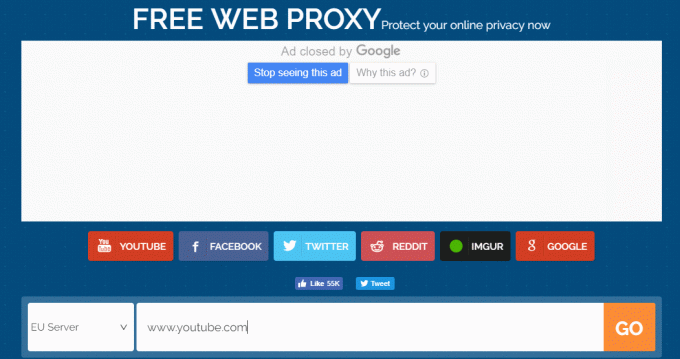
3. Κάντε κλικ στο Κουμπί μετάβασης.
4.Θα ανοίξει η αρχική σελίδα του YouTube.

Μέθοδος 5: Χρησιμοποιήστε VPN (Εικονικό ιδιωτικό δίκτυο) για πρόσβαση YouTube
Χρησιμοποιώντας ένα Λογισμικό VPN ή Εικονικό Ιδιωτικό Δίκτυο Το λογισμικό για πρόσβαση στο YouTube είναι μια άλλη λύση σε μέρη όπου το YouTube είναι περιορισμένο. Όταν χρησιμοποιείτε VPN, αποκρύπτει την πραγματική διεύθυνση IP και συνδέει εσάς και το YouTube εικονικά. Κάνει το VPN IP την πραγματική σας IP! Στην αγορά διατίθεται πολλά δωρεάν λογισμικό VPN, τα οποία μπορείτε να χρησιμοποιήσετε για να ξεμπλοκάρετε το αποκλεισμένο YouTube. Αυτά είναι:
- Ασπίδα hotspot
- Air VPN
- VyprVpn
- Express VPN
Επιλέξτε λοιπόν οποιοδήποτε από τα παραπάνω λογισμικά διακομιστή μεσολάβησης VPN που πιστεύετε ότι μπορείτε να εμπιστευτείτε και ακολουθήστε τα παρακάτω βήματα για περαιτέρω επεξεργαστή:
1.Επιλέξτε το λογισμικό VPN και πραγματοποιήστε λήψη των απαιτούμενων προγραμμάτων λογισμικού κάνοντας κλικ στο κουμπί λήψης ExpressVPN.

2. Αφού ολοκληρωθεί η λήψη, εγκαταστήστε το λογισμικό VPN ακολουθώντας προσεκτικά τις οδηγίες από την τεκμηρίωση υποστήριξής του.
3. Μόλις εγκατασταθεί πλήρως το λογισμικό VPN μετά την εγκατάσταση, αρχίστε να παρακολουθείτε βίντεο YouTube χωρίς περιττές παρεμβολές.
Μέθοδος 6: Χρησιμοποιήστε το Google Public DNS ή Open DNS
Πολλοί πάροχοι υπηρεσιών Διαδικτύου αποκλείουν ορισμένους ιστότοπους, ώστε να μπορούν να περιορίσουν τη χρήση ενός συγκεκριμένου ιστότοπου από τον χρήστη. Επομένως, εάν πιστεύετε ότι ο ISP σας αποκλείει το YouTube, μπορείτε να το χρησιμοποιήσετε Δημόσιο DNS της Google (Διακομιστής ονόματος τομέα) για πρόσβαση στο YouTube από τις περιοχές όπου είναι περιορισμένη. Πρέπει να αλλάξετε το DNS στα Windows 10 με το δημόσιο DNS της Google ή να ανοίξετε το DNS. Για να το κάνετε αυτό ακολουθήστε τα παρακάτω βήματα:
1.Πατήστε Windows Key + X και μετά επιλέξτε Γραμμή εντολών (Διαχειριστής).

2. Εισαγάγετε την παρακάτω εντολή στη γραμμή εντολών:
ncpa.cpl
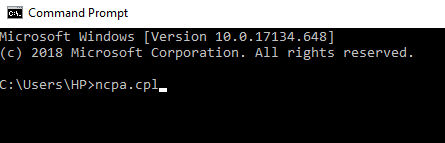
3. Πατήστε το κουμπί Enter και το παρακάτω Δικτυακές συνδέσεις θα ανοίξει η οθόνη.

4.Εδώ θα δείτε το Τοπικό δίκτυο ή Ethernet. Κάντε δεξί κλικ είτε σε Ethernet είτε σε Wi-Fi ανάλογα με τον τρόπο που το χρησιμοποιείτε για να συνδεθείτε στο διαδίκτυο.

5.Από το δεξί κλικ στο μενού Περιβάλλον επιλέξτε Ιδιότητες.
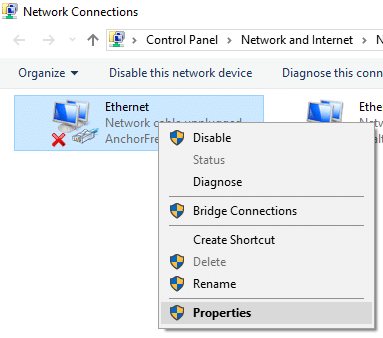
6.Κάτω θα ανοίξει ένα πλαίσιο διαλόγου.
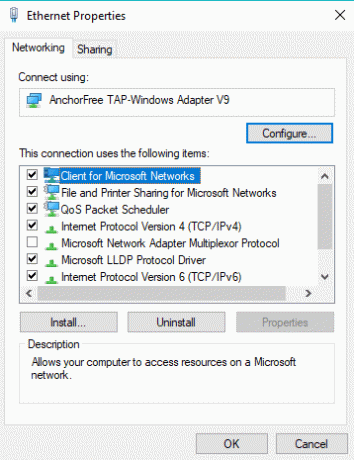
7.Αναζητήστε το Πρωτόκολλο Διαδικτύου Έκδοση 4 (TCP/IPv4). Κάντε διπλό κλικ πάνω του.

8. Επιλέξτε το κουμπί επιλογής που αντιστοιχεί στο «Χρησιμοποιήστε τις ακόλουθες διευθύνσεις διακομιστή DNS”.
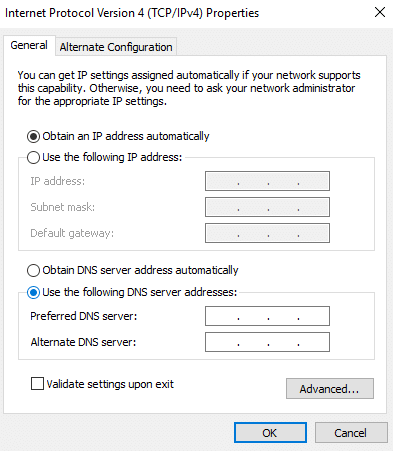
9.Τώρα αντικαταστήστε τη διεύθυνση IP με οποιαδήποτε από αυτές, δημόσιο DNS της Google ή ανοιχτό DNS.
Google Public DNS: Προτιμώμενος διακομιστής DNS: 8.8.8.8. Εναλλακτικός διακομιστής DNS: 8.8.4.4 Άνοιγμα DNS: Προτιμώμενος διακομιστής DNS: 208.67.222.222. Εναλλακτικός διακομιστής DNS: 208.67.220.220

10.Μόλις τελειώσετε, κάντε κλικ στο κουμπί OK.
11.Επόμενο, κάντε κλικ στο Apply και στη συνέχεια στο OK.
Αφού ολοκληρώσετε τα παραπάνω βήματα, προσπαθήστε να ανοίξετε ξανά το YouTube. Τώρα, απολαύστε την παρακολούθηση Βίντεο YouTube στο γραφείο ή το σχολείο σας.
Μέθοδος 7: Χρησιμοποιήστε το πρόγραμμα περιήγησης TOR
Εάν το YouTube είναι αποκλεισμένο στην περιοχή σας και θέλετε να αποφύγετε τη χρήση οποιουδήποτε ιστότοπου μεσολάβησης τρίτου μέρους ή επέκτασης για πρόσβαση σε αυτό, τότε το πρόγραμμα περιήγησης ιστού TOR είναι η ιδανική επιλογή. Η ίδια η TOR χρησιμοποίησε το διακομιστή μεσολάβησής της για να επιτρέψει στους χρήστες να αποκτήσουν πρόσβαση στον αποκλεισμένο ιστότοπο, όπως το YouTube. Για να ξεμπλοκάρετε το YouTube χρησιμοποιώντας το πρόγραμμα περιήγησης TOR ακολουθήστε τα παρακάτω βήματα:
1.Επισκεφτείτε το Ιστότοπος Tor και κάντε κλικ στο Κατεβάστε το πρόγραμμα περιήγησης Tor διαθέσιμο στην επάνω δεξιά γωνία.
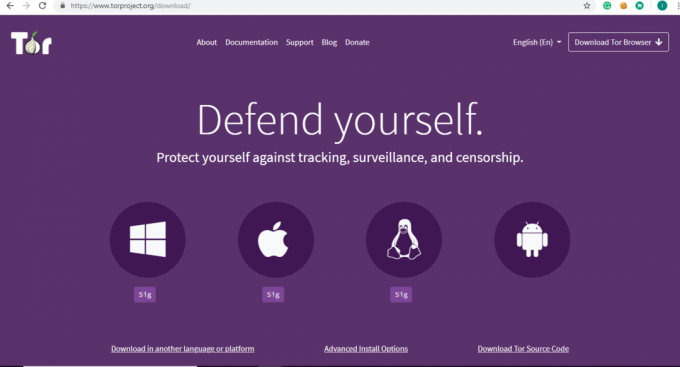
2. Αφού ολοκληρωθεί η λήψη, θα χρειαστείτε άδεια διαχειριστή για να την εγκαταστήσετε στον υπολογιστή σας.
3.Στη συνέχεια ενσωματώστε το Το πρόγραμμα περιήγησης TOR με το πρόγραμμα περιήγησης Firefox.
4.Για να ανοίξετε το YouTube, εισαγάγετε τη διεύθυνση URL του YouTube στη γραμμή διευθύνσεων και το YouTube σας θα ανοίξει.
Μέθοδος 8: Χρήση ιστότοπου YouTube Downloader
Εάν δεν θέλετε να χρησιμοποιήσετε ιστότοπο μεσολάβησης, επέκταση ή οποιοδήποτε άλλο πρόγραμμα περιήγησης, τότε μπορείτε να παρακολουθήσετε τα επιθυμητά βίντεό σας κατεβάζοντάς τα χρησιμοποιώντας το πρόγραμμα λήψης βίντεο YouTube. Υπάρχουν πολλοί διαθέσιμοι ιστότοποι που σας επιτρέπουν να κάνετε λήψη βίντεο από το YouTube στο διαδίκτυο. Το μόνο που χρειάζεστε είναι ο σύνδεσμος του βίντεο που θέλετε να παρακολουθήσετε για να μπορείτε να το κατεβάσετε. Μπορείτε να χρησιμοποιήσετε οποιονδήποτε από τους παρακάτω ιστότοπους για λήψη βίντεο YouTube.
- SaveFrom.net
- ClipConverter.cc
- Y2Mate.com
- FetchTube.com
Για να κατεβάσετε βίντεο από το YouTube χρησιμοποιώντας οποιονδήποτε από τους παραπάνω ιστότοπους, ακολουθήστε τα παρακάτω βήματα:
1.Ανοίξτε οποιονδήποτε από τους παραπάνω ιστότοπους.

2. Στη γραμμή διευθύνσεων, εισάγετε το σύνδεσμο του βίντεο που θέλετε να κατεβάσετε.
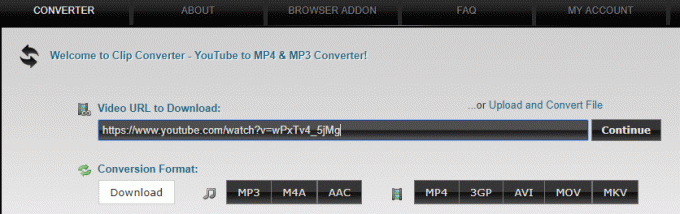
3. Κάντε κλικ στο Να συνεχίσει κουμπί. Κάτω θα εμφανιστεί μια οθόνη.
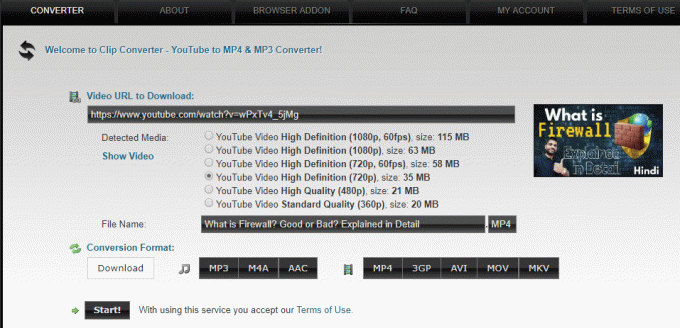
4.Επιλέξτε την ανάλυση του βίντεο στο οποίο θέλετε να κατεβάσετε βίντεο και κάντε κλικ στο Αρχή κουμπί.

5.Κάντε ξανά κλικ στο Κατεβάστε κουμπί.

6. Θα ξεκινήσει η λήψη του βίντεό σας.
Μόλις γίνει λήψη του βίντεο, μπορείτε να παρακολουθήσετε το βίντεο μεταβαίνοντας στην ενότητα λήψης του υπολογιστή σας.
Συνιστάται:
- Γρήγορη εκκαθάριση όλης της προσωρινής μνήμης στα Windows 10 [Ο απόλυτος οδηγός]
- 3 τρόποι για να ενημερώσετε το Google Play Store [Force Update]
- Φορητοί υπολογιστές Dell εναντίον HP – Ποιος είναι καλύτερος φορητός υπολογιστής;
- 3 τρόποι για να ελέγξετε τις στροφές του σκληρού δίσκου
Έτσι, ακολουθώντας τις παραπάνω μεθόδους, μπορείτε Ξεμπλοκάρετε εύκολα το YouTube όταν αποκλείεται σε γραφεία, σχολεία ή κολέγια. Αλλά αν εξακολουθείτε να έχετε απορίες σχετικά με αυτό το σεμινάριο, μην διστάσετε να τις ρωτήσετε στην ενότητα των σχολίων παρακάτω.



